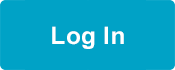Создание логина и работа с Caregiver Learning Center (Центр обучения помощников)
Создайте новые данные для входа в систему My Benefits (Мои льготы) и получите доступ к льготам по обучению, здравоохранению и надежному пенсионному обеспечению.
В системе My Benefits (Мои льготы) все помощники с требованиями к обучению смогут воспользоваться новой платформой онлайн-обучения — Caregiver Learning Center (Центр обучения помощников). Возможности Caregiver Learning Center (Центр обучения помощников):
- Удобный поиск и регистрация на курсы.
- Просмотр всех курсов в едином разделе.
- Быстрый просмотр требований к обучению и потребностей в нем.
- Загрузка сертификатов и стенограмм аудиозаписей.
Создание логина и работа с Caregiver Learning Center (Центр обучения помощников)
Ниже приведен список и видеозапись простых шагов по созданию логина в системе My Benefits (Мои льготы) и работы с Caregiver Learning Center (Центр обучения помощников). Нажмите значок «+» для получения подробной информации о каждом шаге.
Чтобы смотреть видео с субтитрами, нажмите CC (Субтитры).
Как создать логин в системе My Benefits (Мои льготы)
- Зайдите на myseiubenefits.org и нажмите кнопку Create Login (Создать логин).
- Возможно, вы получили письмо по электронной почте со ссылкой для создания логина, которая приведет вас на эту же страницу. Если вы переходите на экран Create Login (Создать логин) по этой ссылке, возможно, некоторая информация уже будет введена.
- Если ее нет, введите свое имя, фамилию и последние четыре цифры номера социального страхования.
- Дважды введите свой адрес электронной почты и пароль. Адрес электронной почты можно ввести любой — главное, чтобы он был доступен только вам.
- Если раньше у вас была учетная запись My Benefits (Мои льготы), можно указать тот же адрес электронной почты.
- Прокрутите вниз, чтобы выбрать предпочтительный язык, которым вы пользуетесь чаще всего и который наиболее удобен для вас. Вы можете выбрать только один предпочтительный язык. Можно прокрутить вниз или ввести язык в поле поиска. Чтобы выбрать язык, нажмите на него.
- В разделе Fluent languages (Свободно владею) добавьте все языки, на которых свободно говорите. Здесь можно выбрать несколько языков. Например, если вы предпочитаете испанский язык, но свободно владеете испанским и английским, выберите испанский в качестве предпочтительного языка и укажите английский язык в разделе Fluent language(s) (Свободно владею).
- Далее добавьте свои контактные данные и выберите предпочтительный способ связи. Здесь вы можете указать номер своего мобильного или домашнего телефона. Важно добавить действующий номер, чтобы с вами можно было связаться в случае изменения или обновления льгот.
- Затем выберите предпочтительный способ связи с вами. Это может быть Text (SMS), Phone (Телефон) либо Email (Электронная почта).
- При первичном входе в систему вы должны будете дать Consent for Release (Согласие на публикацию), чтобы SEIU 775 Benefits Group могла сообщить информацию вашему работодателю.
- Далее вам нужно будет принять Academic Code of Conduct (Академический кодекс поведения). Если вы выберете ответ Disagree (Не принимаю), то не сможете проходить необходимое обучение, получать доступ к информации или проходить сертификацию.
После выполнения этих действий на ваш электронный адрес будет отправлено письмо со ссылкой для активации. Обязательно нажмите ссылку в письме электронной почты. После этого вы перейдете на страницу входа в систему, где нужно будет ввести только что созданные логин и пароль. Теперь у вас есть доступ к системе My Benefits (Мои льготы)!
В следующий раз просто перейдите на myseiubenefits.org и нажмите кнопку Log In (Войти), чтобы перейти на страницу входа в систему.
Запись на Basic Training (базовое обучение), вебинары, курсы по повторению навыков и передачу медсестрой полномочий в Caregiver Learning Center (Центр обучения помощников)
В системе My Benefits (Мои льготы) есть два способа записаться на курс. На такие учебные программы, как Basic Training (базовое обучение), вебинары, курсы по повторению навыков и передача медсестрой полномочий, можно записаться, щелкнув ссылку, которую вы получите по электронной почте.
Запись по ссылке:
- Щелкните ссылку в полученном вами письме электронной почты.
- После нажатия на эту ссылку вам нужно будет войти в систему My Benefits (Мои льготы).
- После входа в систему вы сможете ознакомиться с полным расписанием занятий. Прокрутите вниз и нажмите кнопку Confirm Enrollment (Подтвердить запись).
Поздравляем! Вы записаны на курс! На экране подтверждения вы можете нажать кнопку Go to my course (Перейти к курсу), чтобы просмотреть всю информацию о курсе, включая расписание и место проведения занятий.
Обратите внимание: если занятие в серии не подходит для вашего расписания, после регистрации в системе My Benefits (Мои льготы) вы можете отредактировать отдельные занятия.
Запись на курс по переподготовке в Caregiver Learning Center (Центр обучения помощников)
- Чтобы записаться на курс по переподготовке (CE), сначала войдите в систему My Benefits (Мои льготы).
- После входа в систему вы перейдете на информационную панель My Benefits (Мои льготы). Щелкните Caregiver Learning Center (Центр обучения помощников).
- В Caregiver Learning Center (Центр обучения помощников) вы увидите все текущие курсы, на которые доступна запись, каталог курсов и требования к вашему обучению.
- Чтобы записаться на курс, щелкните Course Catalog (Каталог курсов)*, а затем View all (Просмотреть все), чтобы увидеть все доступные курсы. Будут показаны только доступные вам курсы.
- Здесь вы можете применить фильтр к онлайн-курсам, вебинарам, очным курсам и языкам проведения. Если вас заинтересовал какой-то курс, вы можете нажать на него, чтобы увидеть описание курса, количество зачетных единиц CE за его прохождение, формат курса и доступные языки.
- Для записи на курс нажмите Enroll (Записаться).
- После этого вы попадете на экран обзора. Здесь нажмите Confirm enrollment (Подтвердить запись), чтобы записаться на курс.
Поздравляем! Вы записаны на курс! На экране подтверждения вы можете нажать кнопку Go to my course (Перейти к курсу), чтобы просмотреть все курсы, на которые вы записаны, а также всю информацию о курсе, включая дату, время и место проведения.
* Обратите внимание: если в профиле My Benefits (Мои льготы) вашим предпочтительным языком выбран English (Английский), вы увидите все курсы на английском языке. Если у вас другой предпочтительный язык и желаемый курс доступен на этом языке, вы сможете сами выбрать, на каком языке будете проходить этот курс: на предпочтительном или на английском. Выберите желаемый язык.
Как посмотреть свое расписание занятий или отменить запись на курс
В Caregiver Learning Center (Центр обучения помощников) вы можете просмотреть всю информацию о вашем занятии, включая полное расписание обучения.
- Войдите в систему My Benefits (Мои льготы). После входа в систему вы перейдете на информационную панель My Benefits (Мои льготы).
- Щелкните Caregiver Learning Center (Центр обучения помощников).
- В разделе My Courses (Мои курсы) вы увидите все курсы, на которые вы в настоящее время записаны. Щелкните View all (Просмотреть все), сам курс или My Courses (Мои курсы) в правом верхнем углу.
- Чтобы увидеть полное расписание, включая дату, время и место проведения, щелкните Schedule (Расписание) в правом верхнем углу экрана. Его можно загрузить, нажав кнопку Download (Загрузить) в правом верхнем углу.
- Чтобы посмотреть время, дату и место проведения отдельных занятий, в разделе My Courses (Мои курсы) нажмите Edit (Редактировать).
Как отменить запись на курс
- Отмените запись на курс, нажав Edit (Редактировать) для нужного курса.
- В нижней части экрана информации о курсе вы увидите кнопку Unenroll (Отменить запись). Для отмены записи нажмите ее.
- После этого появится экран подтверждения отмены записи на курс.
- Обратите внимание, что если вы хотите перенести очное занятие или записаться на новое, вам нужно будет обратиться в Member Resource Center (Учебно-методический центр для участников, MRC).
Как просмотреть информацию о пройденных занятиях, стенограммы и сертификаты
Информация о пройденных вами занятиях, стенограммы и сертификаты находятся в Caregiver Learning Center (Центр обучения помощников). Для доступа к нему войдите в систему My Benefits (Мои льготы) и щелкните Caregiver Learning Center (Центр обучения помощников) на информационной панели My Benefits (Мои льготы).
Как просмотреть пройденные занятия:
- В Caregiver Learning Center (Центр обучения помощников) найдите My Courses (Мои курсы).
- Щелкните View all (Просмотреть все) или My Courses (Мои курсы) в правом верхнем углу, чтобы просмотреть все курсы, которые вы прошли или на которые записаны сейчас.
- В разделе My Courses (Мои курсы) щелкните вкладку Completed (Пройденные). На странице пройденного курса в левой части экрана вы можете отфильтровать свои курсы по годам.
Как получить сертификат:
- Чтобы получить сертификат, нажмите на пройденный курс. Сертификат появится на экране.
- Чтобы загрузить сертификат, нажмите в правом верхнем углу кнопку Download Certificate (Загрузить сертификат).
- Сохраните свой сертификат на телефоне, планшете или компьютере.
Как просмотреть стенограммы:
- Чтобы просмотреть свои стенограммы, вернитесь на страницу Completed Courses (Завершенные курсы).
- В правом верхнем углу экрана вы увидите кнопку Transcript (Стенограмма). Нажмите эту кнопку, чтобы перейти к вашей стенограмме.
- Чтобы загрузить стенограмму, нажмите кнопку Download (Загрузить) в правом верхнем углу экрана.
- Сохраните стенограмму на вашем устройстве.
Как посещать курсы
Чтобы перейти на страницу ваших курсов в Caregiver Learning Center (Центр обучения помощников), сначала войдите в систему My Benefits (Мои льготы). После входа в систему вы перейдете на информационную панель My Benefits (Мои льготы). Здесь щелкните Caregiver Learning Center (Центр обучения помощников).
- В разделе My Courses (Мои курсы) вы увидите все курсы, которые вы прошли или на которые записаны сейчас. Щелкните View all (Просмотреть все), сам курс или My Courses (Мои курсы) в правом верхнем углу.
- Здесь отображаются 3 типа курсов: онлайн-курсы, очные курсы и вебинары. Тип курса указан справа от его названия.
- Теперь нажмите курс, который вы хотите посетить.
- Если курс доступен онлайн, вы будете перенаправлены на страницу ваших онлайн-курсов.
- Для очных курсов вы увидите дату, время и место проведения курса, нажав кнопку Edit (Редактировать) для выбранного курса или кнопку Schedule (Расписание) в правом верхнем углу.
- Для онлайн-вебинаров в разделе информации о курсе есть ссылка Zoom.
- В запланированную дату и время вашего вебинара перейдите на вкладку My Courses (Мои курсы), найдите вебинар и нажмите кнопку Edit (Редактировать). Щелкните отображаемую здесь ссылку Zoom, чтобы перейти к онлайн-вебинару.
- До начала занятия загрузите Zoom. См. подробнее о том, как загрузить и использовать Zoom.
Вопросы?
Помощники, у которых заканчивается срок прохождения обучения, получат уведомления по электронной почте с инструкциями по прохождению обучения. Вам не нужно звонить в Member Resource Center (Учебно-методический центр для участников, MRC).
По другим вопросам обращайтесь в Member Resource Center (Учебно-методический центр для участников, MRC) по телефону 1-866-371-3200 с понедельника по пятницу с 8:00 до 16:30 часов (по Тихоокеанскому времени) или по электронной почте MRC@myseiubenefits.org. В связи с большой загрузкой на телефонной линии настоятельно рекомендуем обращаться в MRC по электронной почте.